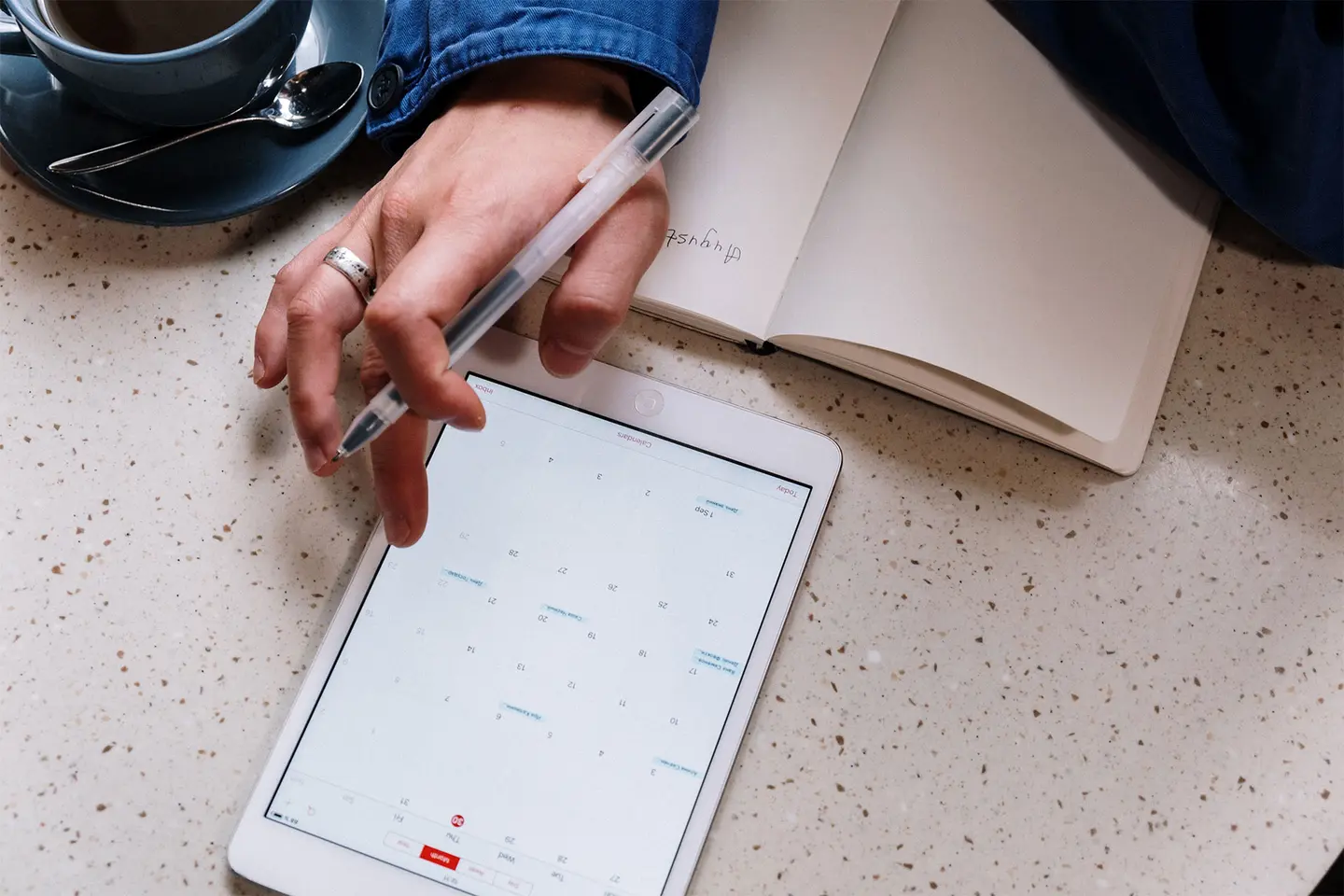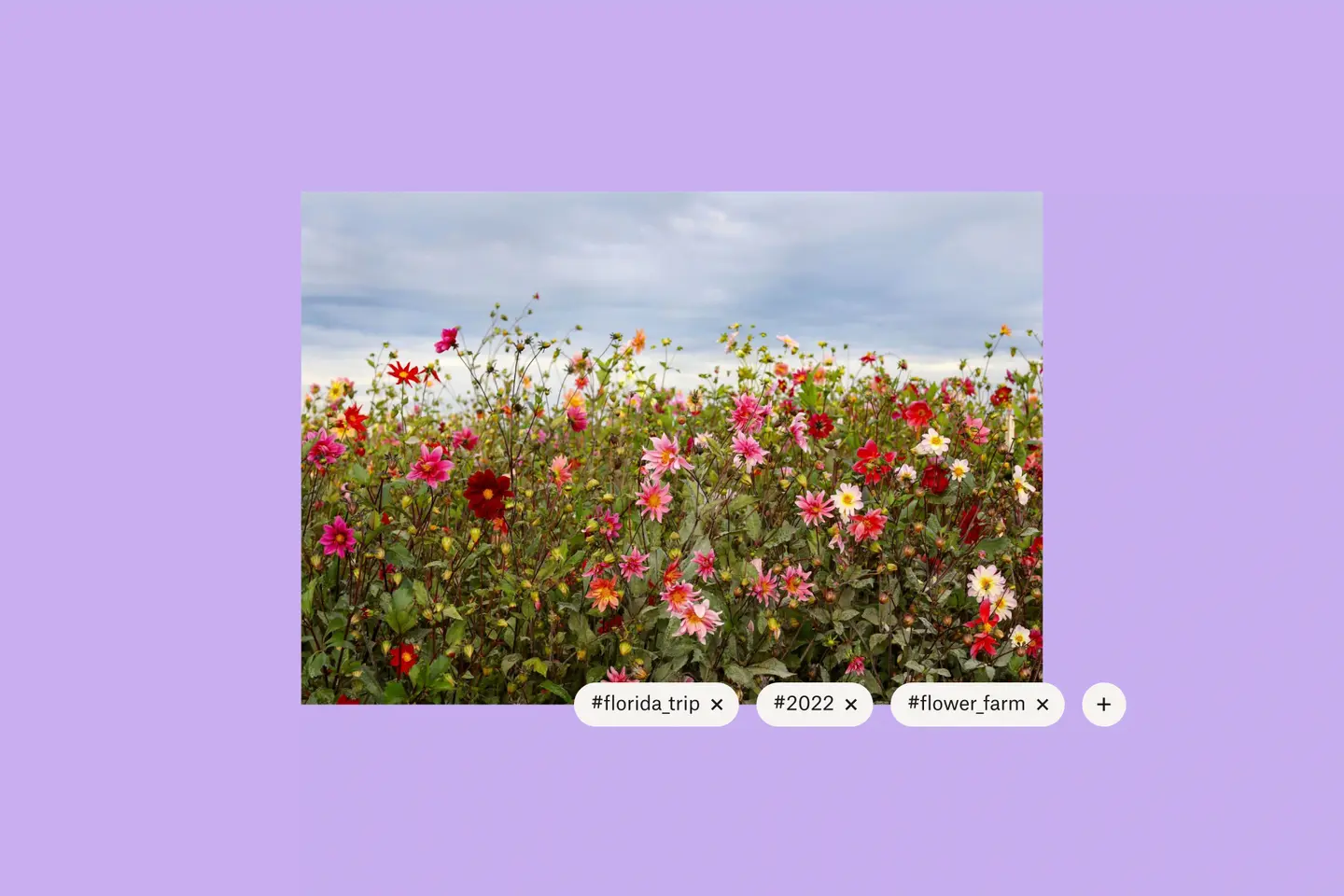Hur mycket tid tror du att du slösar bort på att leta efter filer varje dag? Är det 15 minuter? En timme? Undersökningar har visat att kunskapsarbetare lägger ungefär två och en halv timme om dagen på att söka efter filer. Det är alldeles för mycket tid.
Vi vill alla hitta det vi söker när vi behöver det, men detta är svårt om man inte kommer ihåg filnamnet och måste förlita sig på nyckelord i sökningen. Vad händer om du inte kommer ihåg rätt sökord? Har du verkligen råd att slösa två och en halv timme av din dag på att leta efter filer? Inte vi heller. Därför har vi skapat bättre metoder som hjälper dig att hitta rätt innehåll och återgå till det faktiska arbetet. Vi har ett antal intuitiva sätt att hitta dina filer snabbt, och vi har till och med uppdaterat vårt gränssnitt för att ge dig fler alternativ när du söker.
Det smarta sättet att hitta bilder
När det gäller filsökning kan bilder vara särskilt svåra att hitta eftersom det vanligtvis inte finns några sökbara data, som till exempel text. Det underlättar att titta på miniatyrbilder, men om du har massor av bilder blir det fortfarande mycket skrollning. Med artificiell intelligens har vi gjort det enkelt för dig att hitta foton baserat på innehållet i dem. Du kan söka på till exempel ”bärbar dator” för att hitta alla foton som har bärbara datorer i sig, och bilder relaterade till bärbara datorer i ditt Dropbox-konto. Och ”bärbar dator” behöver inte finnas i filnamnet. För att komma åt bildsökning behöver du bara:
- Logga in på dropbox.com.
- Klicka på sökfältet uppe till höger.
- Börja skriva det du vill söka efter, så visas sökresultaten medan du skriver. Du kan antingen klicka på ett av dessa resultat eller trycka på enter för att visa alla resultat.
Den här funktionen innebär verklig tidsbesparing, särskilt om du söker igenom en databas eller ett arkiv. Bildsökning finns tillgängligt med Dropbox Professional och Dropbox för team.
Använd taggar för att hitta det du söker
Vi använder hashtaggar för att hitta innehåll på sociala medier, så varför inte använda dem för att hitta våra filer? Att lägga till sökbara taggar i filer och mappar hjälper dig inte bara att hålla ordning utan kan också hjälpa dig att minska din söktid – rejält.
Du kan skapa dina egna taggar och därmed skapa utrymme för framgång. Använd taggar som #snowboard #lansering_juli_2022 eller #Q3_budget så att dina filer blir lätta att hitta. Du kan till och med söka efter ”final” för att se vilka dokument som taggats som slutliga versioner i ditt och teamets Dropbox-konto. Hantera enorma mängder taggar genom att lägga till och ta bort många taggar samtidigt eller skapa en automatiseradmapp som automatiskt tillämpar taggar på innehåll som läggs till i den. Eftersom du kan lägga till upp till 20 taggar i en enda fil får du många alternativ som kan hjälpa dig att hitta den senare.
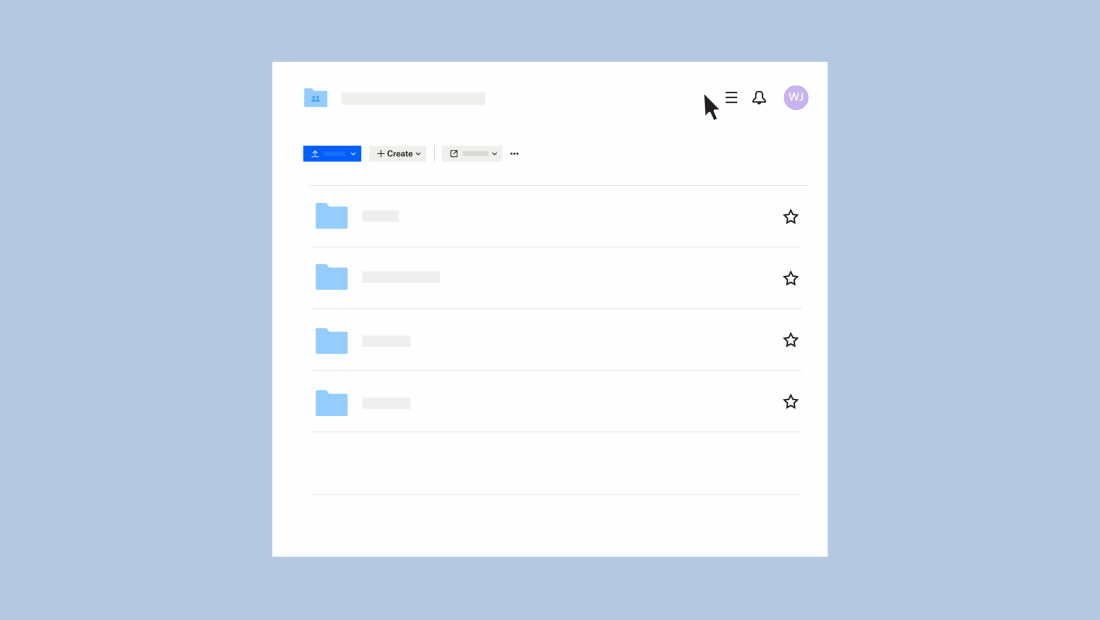
Sökförbättringar hjälper dig att hitta innehåll snabbt
Det finns mer än ett sätt att söka efter innehåll. Därför har vi uppdaterat vårt sökgränssnitt så det hjälper dig att snabbt hitta dina filer. Kommer du inte ihåg filnamnet på den stora kampanjen du arbetade med förra månaden? Inga problem.
När du klickar på sökrutan i dropbox.com ser du det nya sökgränssnittet som innehåller de senaste sökningarna och filerna, vanliga kolleger (personer du arbetar med ofta) och taggar som skapats av dig och ditt team.
Du kan också använda sökrutans rullgardinsmeny som visar relevanta dokument, personer och taggar efterhand som du skriver.
En annan sökmetod är att filtrera efter ändringsdatum, filtyp och personer för att hitta det du behöver.
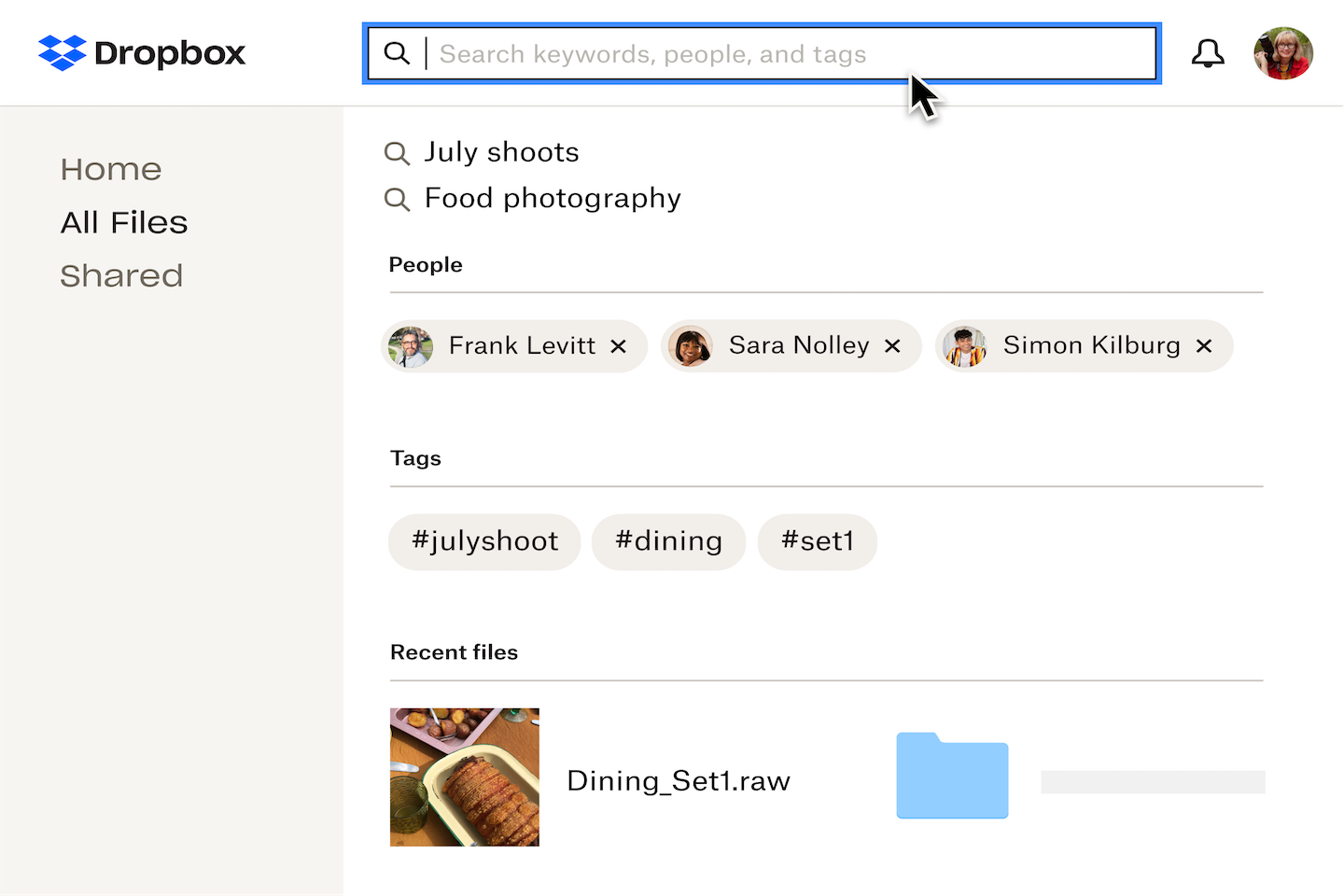
Använd Dropbox för att finkamma ditt innehåll
Att leta bland individuella innehållsfragment är ett utsiktslöst arbete. Så låt oss göra det åt dig. Vi har byggt vår optiska teckenigenkänningsfunktion (OCR) så att du kan söka efter engelsk text i PDF-filer och bilder (JPEG, PNG, GIF, etc.). Den fungerar till och med på PDF-filer som innehåller bilder – vare sig de skannades manuellt som en tryckt broschyr eller konverterades till PDF från ett annat program som Adobe InDesign. OCR detekterar automatiskt text i ditt innehåll. Det är enkelt att söka efter textbaserade dokumentformat som TXT, DOCX eller HTML, men den här funktionen tar allt till nästa nivå. Med OCR blir det enkelt att hitta fotot av det där kvittot du behöver till utläggsrapporten eller whiteboardbilder från förra månadens teammöte. Vi kan hitta text i alla bilder eller PDF-filer i ditt Dropbox-konto – även om du inte använde Dropbox-mobilappen för att skanna in papperskopian. För att komma åt OCR behöver du bara skriva in din sökfråga så ser du resultaten.
OCR finns tillgängligt med Dropbox Professional och Dropbox för team.
Det finns så mycket bättre saker du kan lägga din tid på – ta en promenad, äta lunch någon annanstans än framför datorn, starta ett projekt kring något du brinner för eller bara avsluta för dagen och logga ut. Börja söka på Dropbox nu och se vad du tycker. Vad skulle du göra med två och en halv timme extra varje dag?